Obs!: Denne artikkelen er ikke relevant lenger og vil snart bli fjernet. Vi fjerner koblinger vi vet om for å forhindre problemer med feilmeldingen «Siden ble ikke funnet». Hvis du har opprettet koblinger til denne siden, bør du fjerne dem, slik at vi sammen bidrar til å holde orden på nettet.
Når nye brukere opprettes i Office 365, får de sine egne OneDrive for Business-bibliotek for lagring og deling av dokumenter. I dette biblioteket er det en Delt med alle-mappe som deles med hele organisasjonen, unntatt eksterne brukere. Brukeren ser den som en fellesmappe som alle i organisasjonen kan se. Det ser slik i OneDrive for Business.
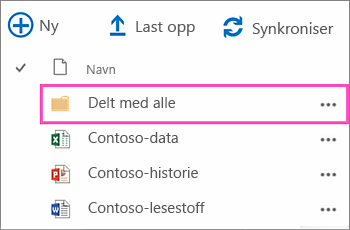
Fra og med august, 2015 vil ikke lenger mappen delt med alle være klargjort for nye brukere for å få plass til forvirring og utilsiktet deling som er resultatet av denne funksjonen. Bare nye brukere vil bli påvirket av denne endringen. eksisterende brukere påvirkes ikke, og kan fortsette å bruke mappen for deling i hele organisasjonen.
Bruk én av følgende fremgangsmåter hvis du vil gjenopprette den klargjorte mappen Delt med alle når nye brukere opprettes.
Opprette Delt med alle-mappen på nytt etter en bruker er opprettet
Følg fremgangsmåten nedenfor hvis du bare har en håndfull brukere, og du vil gjenopprette Delt med alle-mappen.
-
Be brukerne om å navigere til OneDrive for Business.
-
Opprette en mappe kalt Delt med alle (eller et lignende navn). Følg de samme trinnene som du ville gjøre for å Opprette et dokument fra OneDrive for Business.
-
Dele mappen med alle i organisasjonen, slik som det forklares i Dele dokumenter eller mapper i OneDrive for Business.
Gjenta disse trinnene for hver ny bruker du oppretter.
Bruke Windows PowerShell-cmdlet for å gjenopprette klargjøring av “Delt med alle”
Hvis du og brukerne ikke vil opprette Delt med alle-mappen manuelt hver gang en ny bruker opprettes, og du vil gjenopprette gjeldende funksjonalitet i Office 365, kan du kjøre følgende Windows PowerShell-cmdlet i SharePoint Online.
Set-SPOTenant –SharingCapability Disabled –ProvisionSharedWithEveryoneFolder $true
Mer informasjon
Se Innføring i skallet for administrasjon av SharePoint Online hvis du vil lære mer om Windows PowerShell-cmdleter i SharePoint Online.










